- يمكن أن يظهر رمز الخطأ 0x800c0005 عند محاولة الانضمام إلى مجموعة Xbox Live ، عند محاولة تشغيل الموسيقى مقاطع الفيديو أو الأغاني ، عند وجود مشكلة في الاتصال الشبكي بين Xbox والخدمات الأخرى أو بسبب عدم توافق NAT أنواع. اقرأ حلولنا أدناه.
- أول حل ممكن هو ببساطة إعادة تشغيل وحدة التحكم الخاصة بك. لذا اضغط على زر Xbox لفتح الدليل ، وحدد الإعدادات ، وحدد خيار إعادة تشغيل وحدة التحكم ، ثم انقر فوق نعم للتأكيد.
- تحقق من رموز خطأ Xbox قسم لمزيد من الحل حول هذا الموضوع.
- بالنسبة للمشكلات المتعلقة بجهاز Xbox الخاص بك ، يرجى الرجوع إلى مركز استكشاف الأخطاء وإصلاحها لـ Xbox.

سيحافظ هذا البرنامج على تشغيل برامج التشغيل الخاصة بك ، وبالتالي يحميك من أخطاء الكمبيوتر الشائعة وفشل الأجهزة. تحقق من جميع برامج التشغيل الخاصة بك الآن في 3 خطوات سهلة:
- تنزيل DriverFix (ملف تنزيل تم التحقق منه).
- انقر ابدأ المسح للعثور على جميع السائقين الإشكاليين.
- انقر تحديث برامج التشغيل للحصول على إصدارات جديدة وتجنب أعطال النظام.
- تم تنزيل DriverFix بواسطة 0 القراء هذا الشهر.
قال بعض المستخدمين أن 0x800c0005 خطأ يظهر رمز عندما يحاولون الانضمام إلى أجهزة إكس بوكس لايف حفل.
يمكن أن يظهر هذا الخطأ أيضًا عندما يحاول المستخدمون تشغيل مقاطع الفيديو الموسيقية أو الأغاني على ملفات أجهزة إكس بوكس واحد لوحات المفاتيح.
غالبًا ما يكون الخطأ 0x800c0005 مشكلة اتصال صافية بين اكس بوكس والخدمات الأخرى أو بسبب أنواع NAT (ترجمة عنوان الشبكة) غير المتوافقة.
ذكر مستخدم واحد على منتدى دعم Xbox من Microsoft:
لا يظهر لي أبدًا من هو في الحفلة أو يعطيني خيارًا للانضمام. ثم حاولت بعد ذلك بدء حزبي الخاص حيث تلقيت رمز الخطأ 0x800c0005.
تعرف على كيفية حل الخطأ أدناه.
كيف يمكنني إصلاح مواجهة Xbox One Party لخطأ 0x800c0005؟
1. أعد تشغيل Xbox
- يمكن للمستخدمين تحديث نوع NAT عن طريق إعادة تشغيل وحدة تحكم Xbox. لذا ، حاول إعادة تشغيل Xbox بالضغط على اكس بوكس زر لفتح الدليل.
- يختار إعدادات في الدليل.
- حدد ملف أعد تشغيل وحدة التحكم اختيار.
- ثم اضغط نعم لتأكيد إعادة التشغيل.
- يمكن للمستخدمين بعد ذلك التحقق من نوع NAT الخاص بهم عن طريق الضغط على زر Xbox والاختيار إعدادات > جميع الإعدادات.
- حدد الشبكة لفتح شاشة إعدادات الشبكة التي تعرض نوع NAT ضمن عمود حالة الشبكة الحالية.
- إذا كان نوع NAT مفتوحًا ، فلن تكون هناك حاجة عادةً إلى مزيد من الإصلاحات.

2. اضبط إعدادات IPv6 الخاصة بالموجه
- يمكن أن يظهر الخطأ 0x800c0005 عندما لا تتمكن وحدة تحكم Xbox من الحصول على عنوان IP Teredo ، ويمكن للمستخدمين إصلاح ذلك عن طريق تمكين نفق Teredo على صفحات إعدادات أجهزة التوجيه الخاصة بهم. للقيام بذلك ، اضغط على مفتاح التشغيل السريع Windows key + S.
- إدخال كمد في مربع البحث ، وانقر فوق موجه الأوامر لفتح CP.
- يدخل ipconfig في موجه الأوامر ، واضغط على مفتاح الرجوع.

- انسخ رقم البوابة الافتراضية باستخدام مفتاح الاختصار Ctrl + C.
- افتح متصفح الويب.
- ثم الصق رقم البوابة الافتراضية في شريط URL باستخدام مفتاح الاختصار Ctrl + V لفتح موقع تكوين جهاز التوجيه.
- قم بتسجيل الدخول إلى موقع تكوين جهاز التوجيه. يمكن للمستخدمين الذين ليسوا متأكدين من تفاصيل تسجيل الدخول التي يجب إدخالها التحقق من دليل جهاز التوجيه وموقع دعم الويب للحصول على مزيد من التفاصيل.
- بعد ذلك ، ابحث عن السماح بنفق Teredo و السماح بنفق IPv6 الإعدادات. قم بتمكين هذين الإعدادين إذا تضمنهما موقع تكوين جهاز التوجيه.
3. قم بتحديث جدول NAT
- يعد تحديث جدول NAT ، عن طريق إيقاف تشغيل بروتوكول UPnP وتشغيله مرة أخرى ، حلًا آخر محتملًا للخطأ 0x800c0005. للقيام بذلك ، قم بتسجيل الدخول إلى موقع تكوين جهاز التوجيه باستخدام عنوان IP كما هو موضح أعلاه.

- ثم أدر ملف تمكين UPnP الانطلاق في قسم إعدادات UPnP. يمكن للمستخدمين الرجوع إلى أدلة جهاز التوجيه الخاصة بهم للحصول على مزيد من التفاصيل المحددة حول مكان إعداد UPnP بالضبط ضمن واجهة مستخدم تكوين جهاز التوجيه الخاص بهم.
- احفظ الإعدادات الجديدة.
- ثم افصل جهاز توجيه الشبكة.
- أعد تشغيل وحدة تحكم Xbox إذا كانت قيد التشغيل.
- قم بتسجيل الدخول مرة أخرى إلى موقع تكوين جهاز التوجيه لإعادة تشغيل إعداد UPnP وحفظ الإعدادات التي تم تغييرها.
- تحقق من أن ملف التكوين صفر الإعداد قيد التشغيل إذا كان هناك واحد.
- بعد ذلك ، قم بتوصيل جهاز توجيه الشبكة مرة أخرى لإعادة تشغيله.
- بدلاً من ذلك ، تأكد من تحديث البرنامج الثابت لجهاز التوجيه والتزم بالاتصال السلكي.
هذه بعض الحلول التي قد تصلح الخطأ 0x800c0005 لبعض المستخدمين.
ومع ذلك ، إذا كانت هناك حاجة إلى مزيد من القرارات ، فراجع Virtual Agent على صفحة دعم عملاء Microsoft لأجهزة Xbox.
- ما هو الخطأ 0x8004005؟
الخطأ 0x80004005 هو خطأ غير محدد خطأ ويظهر عادةً عندما يتعذر عليك الوصول إلى المجلدات المشتركة ومحركات الأقراص والأجهزة الظاهرية وأيضًا عندما يتعذر تثبيت تحديثات Windows.
- ماذا أفعل إذا تم قفل حساب Xbox الخاص بي؟
أولاً ، تحقق مما إذا كانت خوادم Xbox Live متصلة بالإنترنت. بعد ذلك ، احذف ملف التعريف الخاص بك وقم بإجراء دورة طاقة. إذا استمرت المشكلة ، فلدينا الدليل المثالي لمساعدتك في حل هذه المشكلة.
أسئلة مكررة
أعد تعيين Xbox ، واضبط إعدادات IPv6 الخاصة بالموجه وقم بتحديث جدول NAT. إذا كنت تعتقد أن الأمر صعب ، فاتبع دليل كامل خطوة بخطوة لإصلاح الخطأ 0x800c0005.
الخطأ 0x80004005 هو خطأ غير محدد ويظهر عادةً عندما لا يمكنك الوصول إلى المجلدات المشتركة ومحركات الأقراص والأجهزة الظاهرية وأيضًا عندما يتعذر تثبيت تحديثات Windows.
أولاً ، تحقق مما إذا كانت خوادم Xbox Live متصلة بالإنترنت. بعد ذلك ، احذف ملف التعريف الخاص بك وقم بإجراء دورة طاقة. إذا استمرت المشكلة ، فلدينا الدليل المثالي لمساعدتك في حل هذه المشكلة.
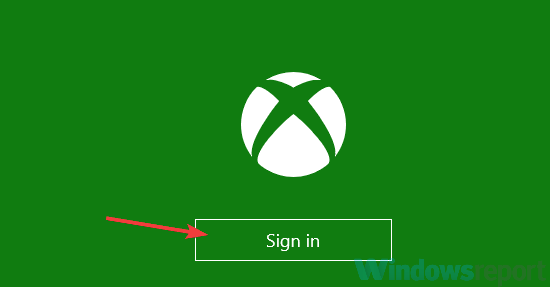
![تصحيح: سماعة Xbox One لا تعمل [الدليل الكامل] • دليل Xbox](/f/d5bc3ad1dcc4db85766ab3730011f7b7.jpg?width=300&height=460)
